下载并安装 Surface Duo Android Emulator
Surface Duo 模拟器映像(与 Android 模拟器结合使用)可用于针对 Surface Duo 和 Surface Duo 2 的不同屏幕大小开发和测试应用。
设置 Surface Duo 开发环境
在安装 Surface Duo SDK 之前,你应先设置 Android 开发环境并使其为最新环境。 如果尚未安装 Android Studio,请从 developer.android.com 下载最新版本和命令行工具。 必须包含 Google 的 Android Emulator(使用 Android Studio“工具”菜单中的 SDK 管理器安装)。 对于新安装,默认选项会自动执行此操作。
Surface Duo 模拟器先决条件
若要获取 Surface Duo 仿真器的完整功能,请安装 Android Emulator 版本 31.3.12 或更高版本 (,或者如果使用 canary 通道版本 32.1.5 或更高版本) 。
使用 SDK 管理器确保所有必需的开发工具(Android SDK 生成工具、Android SDK 平台工具和 Android 仿真器)都是最新的。
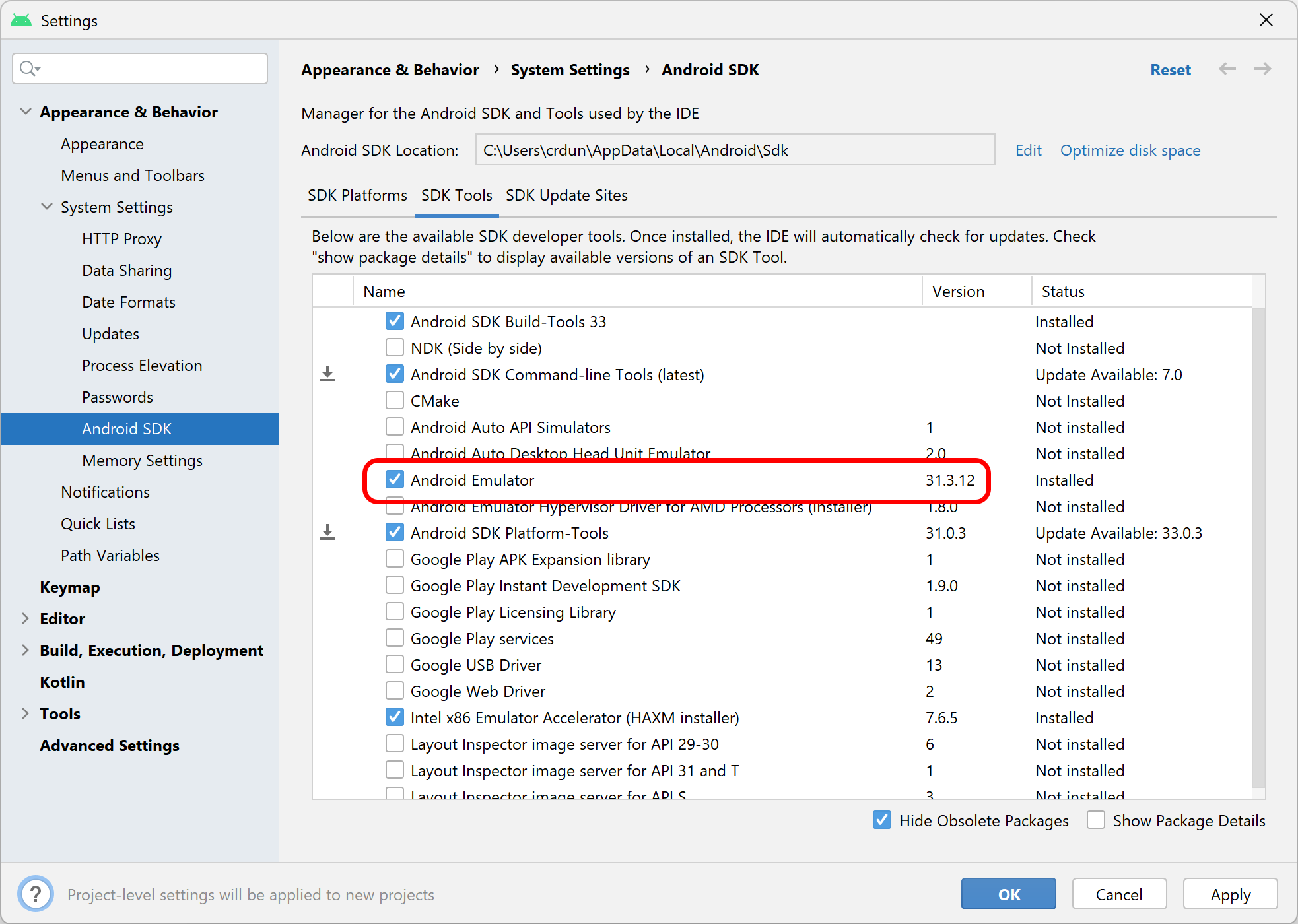
环境变量更新
如果将 Android SDK 的安装位置从默认设置进行更改,需要基于 Android SDK 工具的设置方式更新环境变量,特别是 ANDROID_SDK_ROOT(如果使用 Android Studio)。
硬件加速
Surface Duo 模拟器可使用硬件虚拟化。 请按照 Android Studio 文档的模拟器加速中概述的准则配置系统。
Microsoft Visual Studio for Xamarin 和 .NET MAUI
Visual Studio 安装自己的 Android SDK 和模拟器版本。 按照以下步骤设置开发环境,并使用 Visual Studio 管理 Android SDK 设置:
- 获取最新版本的 Visual Studio ,并确保安装了 Xamarin 或 .NET MAUI 工作负载。
- 确保通过这些 Visual Studio 说明安装了 Android SDK。
- 查看硬件加速指南,获得最佳模拟器性能。
注意
Visual Studio 的 Android SDK 管理默认为 Android SDK 和工具的特定测试版本。 这可能会阻止你更新到最新版本的 Android 模拟器或其他工具,只要它们可用。 有关如何更新到最新版本的详细信息,请阅读 特定于 Xamarin 的模拟器指南 。
Ubuntu/Debian
- 完成安装先决条件。
- KVM 软件包是必需的。 完成在 Linux 上配置 VM 加速的步骤以安装 KVM。
安装 KVM 后,确保将当前(已登录)用户添加到 KVM 组。
$ groups <current user> sudo plugdev kvm libvirt如果当前用户不在 KVM 组中,请运行以下命令添加该用户:
sudo usermod -a -G kvm <current user>重新启动计算机。
Apple Mac
包含默认设置的 Android Studio 安装说明是所需的一切。 如果已安装 Android Studio,请务必对最新的 SDK 执行更新。
Mac 有两个单独的 Surface Duo Emulator 安装程序 - 一个用于较旧的基于 Intel 的 Mac,另一个是适用于具有 M1 或 M2 的较新的 Apple 硅 Mac 的单独安装程序。 请确保为计算机选择正确的安装程序 - 较旧的 Mac 应将安装程序与文件名中的 x86_64 一起使用,Apple Silicon Macs 应将安装程序与文件名中的 arm64 配合使用。
下载并安装 Surface Duo 模拟器映像
从 Microsoft 下载中心下载 Surface Duo 模拟器映像。 这些文件名为 SurfaceDuoEmulator_[Android API]_[version]_[platform]。 有 Android 10、Android 11 和 Android 12L Surface Duo 仿真器变体。 从下图中重现的下载中心选项中选择 API 级别和平台的组合, (突出显示 macOS 的新 Apple Silicon 支持) :
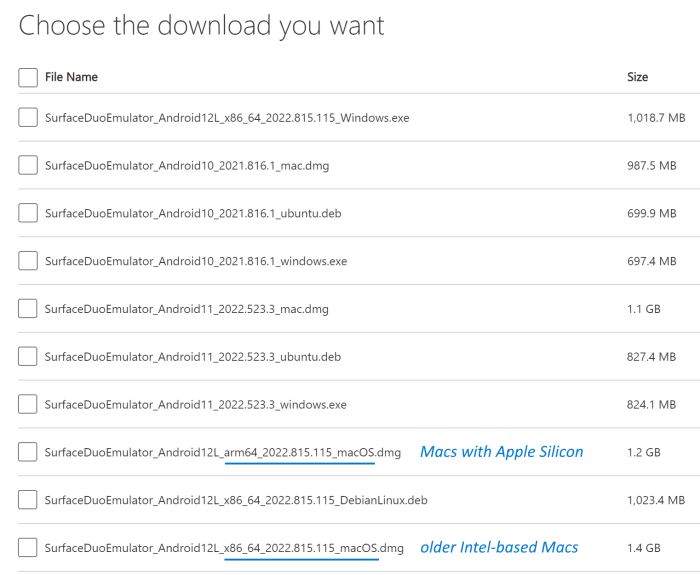
在 Microsoft 下载中心下载 Surface Duo 模拟器。
下载文件后,请返回到此页。
安装并运行 SDK 和仿真器
重要
请勿在 2022 年 3 月 2022) 年 3 月之前的模拟器 (的现有目录中安装新的 AVD 版本) (,或覆盖不同 Android 版本(例如 Android 11 模拟器在 Android 10 版本上)。
提示
不应直接执行 run.sh 和 run.bat 脚本。 它们从其他特定于设备的脚本间接调用。 请改用 run_SurfaceDuo/run_SurfaceDuo2.bat 和 run_SurfaceDuo/run_SurfaceDuo2.sh。
- 启动 SurfaceDuoEmulator_[version]_windows.exe 安装程序,然后按照安装向导安装模拟器。
- 完成 SDK 设置后,你将在桌面和“开始”菜单中找到两个新应用图标。 可以通过应用图标或“开始”菜单链接,启动 Surface Duo 模拟器或 Surface Duo 2 模拟器。
- 如果从默认值更改了 Android SDK 的安装位置,请不要忘记更新环境变量或更新指向 Android SDK 的指针。
更新指向 Android SDK 的指针
重要
如果从不更改 Android SDK 的安装位置或你已经更新环境变量,现在可以跳转到 Surface Duo 模拟器入门。
如果将 Android Studio SDK 安装到非默认位置,则需要更新相关的环境变量,或更新运行脚本以指向正确的安装位置。 否则,当你单击快捷方式或运行脚本时,仿真器将不会运行。
查找 Surface Duo 仿真器的安装位置。 默认位置为
%USERPROFILE%\SurfaceDuoEmulator。 可以在桌面中右键单击应用图标,以Open file location。在文本编辑器中打开文件
run.bat。验证
DEFAULT_ANDROID_SDK_LOCATION_WIN或DEFAULT_ANDROID_SDK_LOCATION_WIN_VS如果在脚本文件中使用 Visual Studio,那么以下路径值与你的 Android SDK 的安装位置匹配。rem ##### ENSURE THE ANDROID SDK LOCATION BELOW IS CORRECT ####### set "DEFAULT_ANDROID_SDK_LOCATION_WIN=%LOCALAPPDATA%\Android\Sdk" set "DEFAULT_ANDROID_SDK_LOCATION_WIN_VS=C:\Program Files (x86)\Android\android-sdk"
后续步骤
查看如何开始使用 Surface Duo 仿真器,然后使用你喜欢的开发工具开始构建和测试应用:
- Kotlin 和 Java 开发人员可向其项目添加 Surface Duo SDK 来访问双屏控件和帮助程序。
- Xamarin 开发人员可以向其项目中添加 Surface Duo SDK NuGet,并按照这些有关将模拟器与 Visual Studio 配合使用的说明进行操作。
- React Native 开发人员可以添加这些模块。
- Unity 开发人员可以通过一个示例项目入门。
- Flutter 开发人员应从这些示例着手。
- Web 开发人员可以在模拟器中使用 Microsoft Edge,也可以使用桌面开发人员工具进行生成和测试。